|
|
信濃富士INDEX |
ヘボンと辞書
|
|
信濃富士INDEX |
■カナ対応
さて、SH-Keysを初めて使用する際に
いきなり戸惑うのが、
SH-Keys独特のカナ対応だろう。
(下記表を参照)
これ、実はヘボン式の正しい表記なのだとか。
機長も最初は戸惑った。
「matigai(間違い)」と入力したのに「八木たい」。
「hurusato(ふるさと)」と入力したのに「いうちょ後」
「芝居(sibai)」と入力したのに「おい倍」。
・・・なんじゃこりゃ?
この馬鹿変換辞書が!と思う。
でも、やがて知る。
「間違い」は「machigai」で、
「ふるさと」は「furusato」で、
「芝居」は「shibai」と入力しなければならない。
普段慣れてるGraffitiやIMの癖を忘れて
ヘボン式ローマ字で入力すれば、
SH-Keysは正しく理解してくれる。
とにかく、最初は不気味に感じるヘボン式だが、
特殊な表記はそんなに多くはないので、
しばらく使っているうちに
だいたい覚えられるはずだ。
下の表で色がついているところは
機長が実際に引っ掛かるトラップ部分。
この箇所は人によって違うと思うが、
そんなには多くないので、
しばらく練習しているうちに慣れるはずだ。
SH-Keysカナ対応表
あ=A | い=I | う=U | え=E | お=O |
か=KA | き=KI | く=KU | け=KE | こ=KO |
さ=SA | し=SHI | す=SU | せ=SE | そ=SO |
た=TA | ち=CHI | つ=TSU | て=TE | と=TO |
な=NA | に=NI | ぬ=NU | ね=NE | の=NO |
は=HA | ひ=HI | ふ=FU | へ=HE | ほ=HO |
ま=MA | み=MI | む=MU | め=ME | も=MO |
や=YA | | ゆ=YU | いぇ=YE | よ=YO |
ら=RA | り=RI | る=RU | れ=RE | ろ=RO |
わ=WA | うぃ=WI | | うぇ=WE | を=WO |
ん=N | | | | |
が=GA | ぎ=GI | ぐ=GU | げ=GE | ご=GO |
ざ=ZA | じ=ZI | ず=ZU | ぜ=ZE | ぞ=ZO |
だ=DA | ぢ=DI | づ=DU | で=DE | ど=DO |
ば=BA | び=BI | ぶ=BU | べ=BE | ぼ=BO |
ぱ=PA | ぴ=PI | ぷ=PU | ぺ=PE | ぽ=PO |
きゃ=KYA | きぃ=KYI | きゅ=KYU | きぇ=KYE | きょ=KYO |
しゃ=SHA | しぃ=SYI | しゅ=SHU | しぇ=SHE | しょ=SHO |
ちゃ=CHA | ちぃ=CYI | ちゅ=CHU | ちぇ=CHE | ちょ=CHO |
にゃ=NYA | にぃ=NYI | にゅ=NYU | にぇ=NYE | にょ=NYO |
ひゃ=HYA | ひぃ=HYI | ひゅ=HYU | ひぇ=HYE | ひょ=HYO |
ふぁ=FA | | | | ふぉ=FO |
ふゃ=FYA | ふぃ=FYI | ふゅ=FYU | ふぇ=FYE | ふょ=FYO |
みゃ=MYA | みぃ=MYI | みゅ=MYU | みぇ=MYE | みょ=MYO |
りゃ=RYA | りぃ=RYI | りゅ=RYU | りぇ=RYE | りょ=RYO |
ぎゃ=GYA | ぎぃ=GYI | ぎゅ=GYU | ぎぇ=GYE | ぎょ=GYO |
じゃ=ZYA | じぃ=ZYI | じゅ=ZYU | じぇ=ZYE | じょ=ZYO |
ぢゃ=DYA | ちぃ=DYI | ぢゅ=DYU | ぢぇ=DYE | ぢょ=DYO |
びゃ=BYA | びぃ=BYI | びゅ=BYU | びぇ=BYE | びょ=BYO |
ぴゃ=PYA | ぴぃ=PYI | ぴゅ=PYU | ぴぇ=PYE | ぴょ=PYO |
つぁ=TSA | つぃ=TSI | | つぇ=TSE | つぉ=TSO |
てゃ=THA | てぃ=THI | てゅ=THU | つぇ=THE | てょ=THO |
でゃ=DHA | でぃ=DHI | でゅ=DHU | でゅ=DHE | でょ=DHO |
ヴぁ=VA | ヴぃ=VI | ヴ=VU | ヴぇ=VE | ヴぉ=VO |
くぁ=KWA | | | | |
| | とぅ=TWU | | |
ぐぁ=GWA | | | | |
| | どぅ=DWU | | |
ぁ=LA | ぃ=LI | ぅ=LU | ぇ=LE | ぉ=LO |
ゃ=LYA | | ゅ=LYU | | ょ=LYO |
| | っ=LTSU | | |
| | ー=Sp | | |
種類 | 表示 | 入力 | 覚え方 |
句読点 | 、 | CO+Ar | comma |
、 | 。 | PE+Ar | period |
種類 | 表示 | 入力 | 覚え方 |
句読点 | ; | SE+Ar+Ar | セミコロン |
、 | : | COL+Ar | コロン |
| ? | QU+Ar+Ar | クエスチョン |
| ! | XE+Ar | エクスクラメーション |
| % | PA+Sp+Ar | パーセント |
| + | PURA+Ar | プラス |
| - | MAI+Ar | マイナス |
| × | KAKE+Ar | かける |
| ・ | TEN+Ar | 点 |
| / | SURA+Ar | スラッシュ |
| ~ | KARA+Ar | AからB |
| $ | DORU+Ar | ドル |
| ¥ | EN+Ar | 円 |
| & | AND+Ar | アンド |
種類 | 表示 | 入力 | 覚え方 |
括弧 | ( | KAKKO+Ar | カッコ |
| 「 | KAGI+Ar | カギカッコ |
種類 | 入力 |
改行 | EE+Ar |
バックスペース | UpC |
同 | EA+Ar |
バックスペース×2 | AE+Ar |
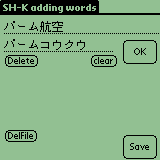
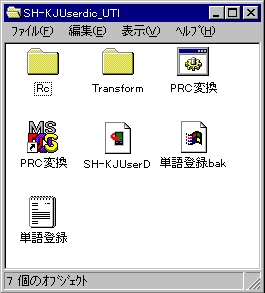
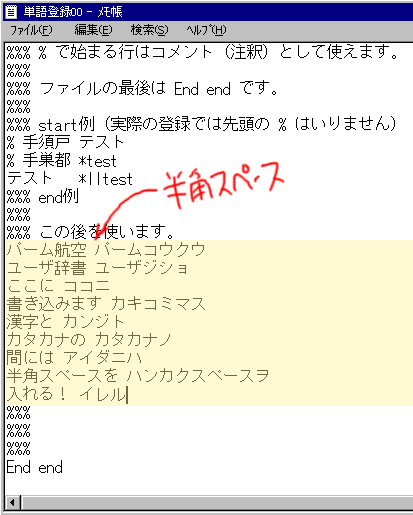
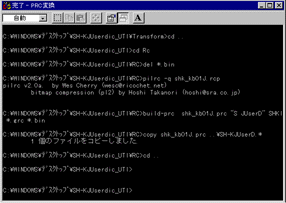
Click
the
following
icon
to
back
to
|
